Jak wykonać kopię lustrzaną telefonu z Androidem na telewizorze bez Wi-Fi
Opublikowany: 2023-01-16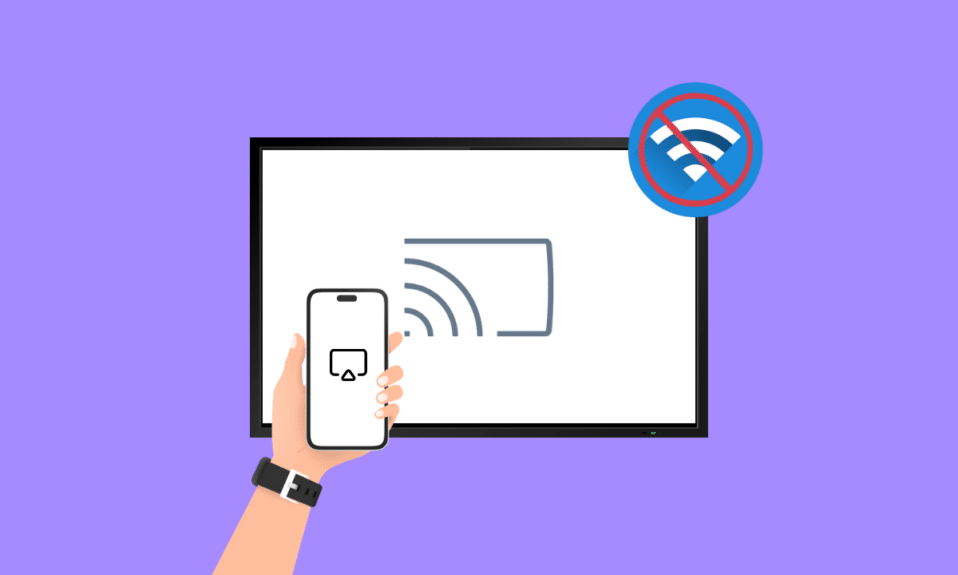
Odzwierciedlenie wyświetlacza telefonu z Androidem na telewizorze oznacza, że możesz przeglądać treści na swoich telefonach, takie jak aplikacje, zdjęcia i filmy, i wchodzić w interakcje z nimi na większym ekranie, takim jak telewizor. Ale jak działa przesyłanie strumieniowe z telefonu do telewizora bez Wi-Fi? Gdy wyświetlasz kopię lustrzaną wyświetlacza telefonu na telewizorze, telewizor zasadniczo staje się drugim ekranem telefonu, a zawartość telefonu jest wyświetlana na telewizorze w czasie rzeczywistym. Ale jak wykonać kopię lustrzaną telefonu z Androidem na telewizorze bez Wi-Fi? Dowiemy się dość szybko.
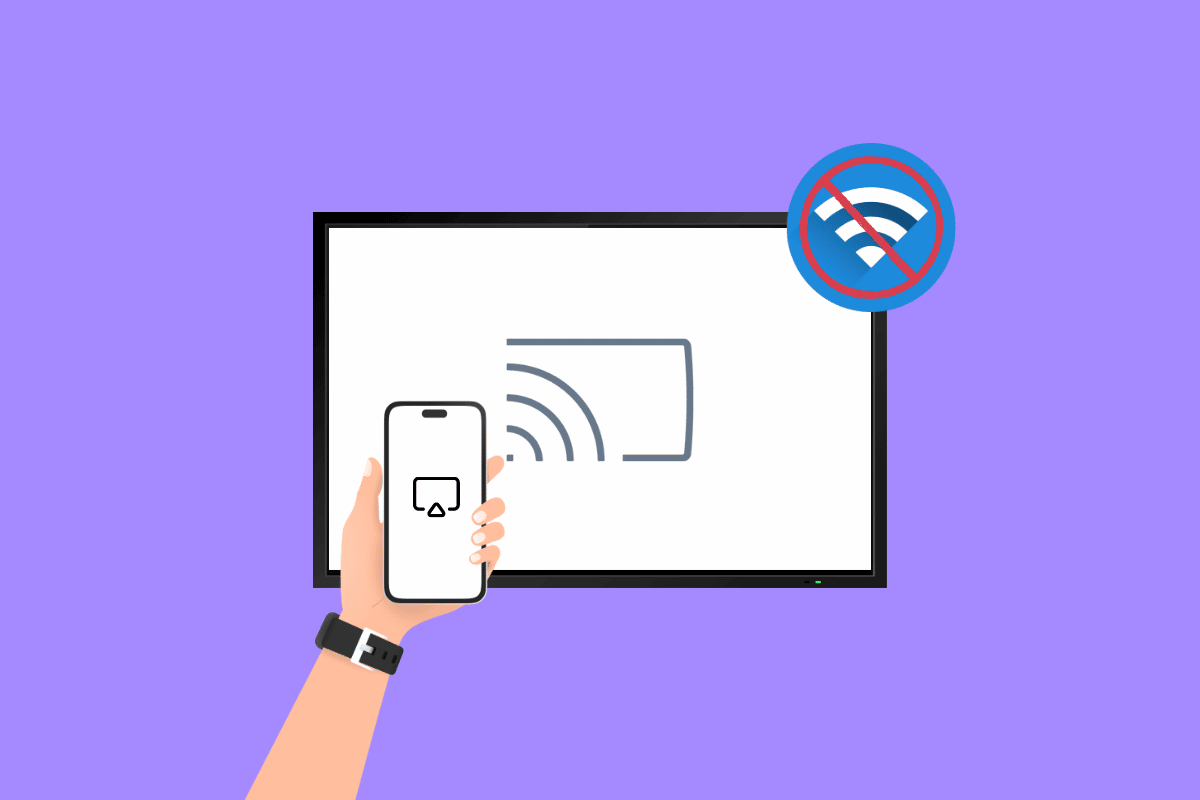
Zawartość
- Jak wykonać kopię lustrzaną telefonu z Androidem na telewizorze bez Wi-Fi
- Metoda 1: Skorzystaj z funkcji Screen Mirroring wbudowanej w Smart TV
- Metoda 2: Użyj Chromecasta do Screen Mirror
- Metoda 3: Użyj kopii lustrzanej aplikacji Miracast
- Metoda 4: Użyj klucza sprzętowego Bluetooth
- Metoda 5: Użyj połączenia przewodowego
- Metoda 6: Użyj Screen Beam Mini 2
- Metoda 7: Użyj mobilnego punktu dostępowego
- Metoda 8: Użyj Ethernetu
Jak wykonać kopię lustrzaną telefonu z Androidem na telewizor bez Wi-Fi
Istnieje kilka sposobów na wykonanie kopii lustrzanej telefonu na ekranie telewizora bez korzystania z Wi-Fi. Oto kilka metod, które możesz wypróbować, postępując zgodnie z nimi, możesz również dowiedzieć się, jak dokładnie wykonać kopię lustrzaną telefonu na telewizor bez Wi-Fi.
Metoda 1: Skorzystaj z funkcji Screen Mirroring wbudowanej w Smart TV
Aby wykonać kopię lustrzaną telefonu na inteligentny telewizor bez korzystania z Wi-Fi, musisz upewnić się, że zarówno telefon, jak i telewizor są w tej samej sieci lokalnej. Funkcja dublowania ekranu wbudowana w telewizor Smart TV to funkcja, która umożliwia wyświetlanie ekranu telefonu lub tabletu na telewizorze Smart TV. Wykorzystuje technologię dublowania ekranu, aby bezprzewodowo połączyć telefon lub tablet z telewizorem i udostępnić ekran telewizorowi. Jest to przydatne do różnych celów, takich jak oglądanie filmów lub zdjęć z telefonu na większym ekranie, granie w gry mobilne na telewizorze lub prezentowanie pokazu slajdów na telewizorze. Mogą one również pomóc w nauce podłączania telefonu do telewizora bez Wi-Fi.
Jeśli chcesz uzyskać ogólne pojęcie o tym, jak wykonać kopię lustrzaną telefonu z Androidem na telewizor bez Wi-Fi, wykonaj następujące czynności:
1. W telefonie przejdź do Ustawienia > Wyświetlacz > Przesyłaj ekran .
2. Włącz przesyłanie ekranu w telefonie, przełączając przełącznik lub wybierając opcję Włącz wyświetlanie bezprzewodowe .
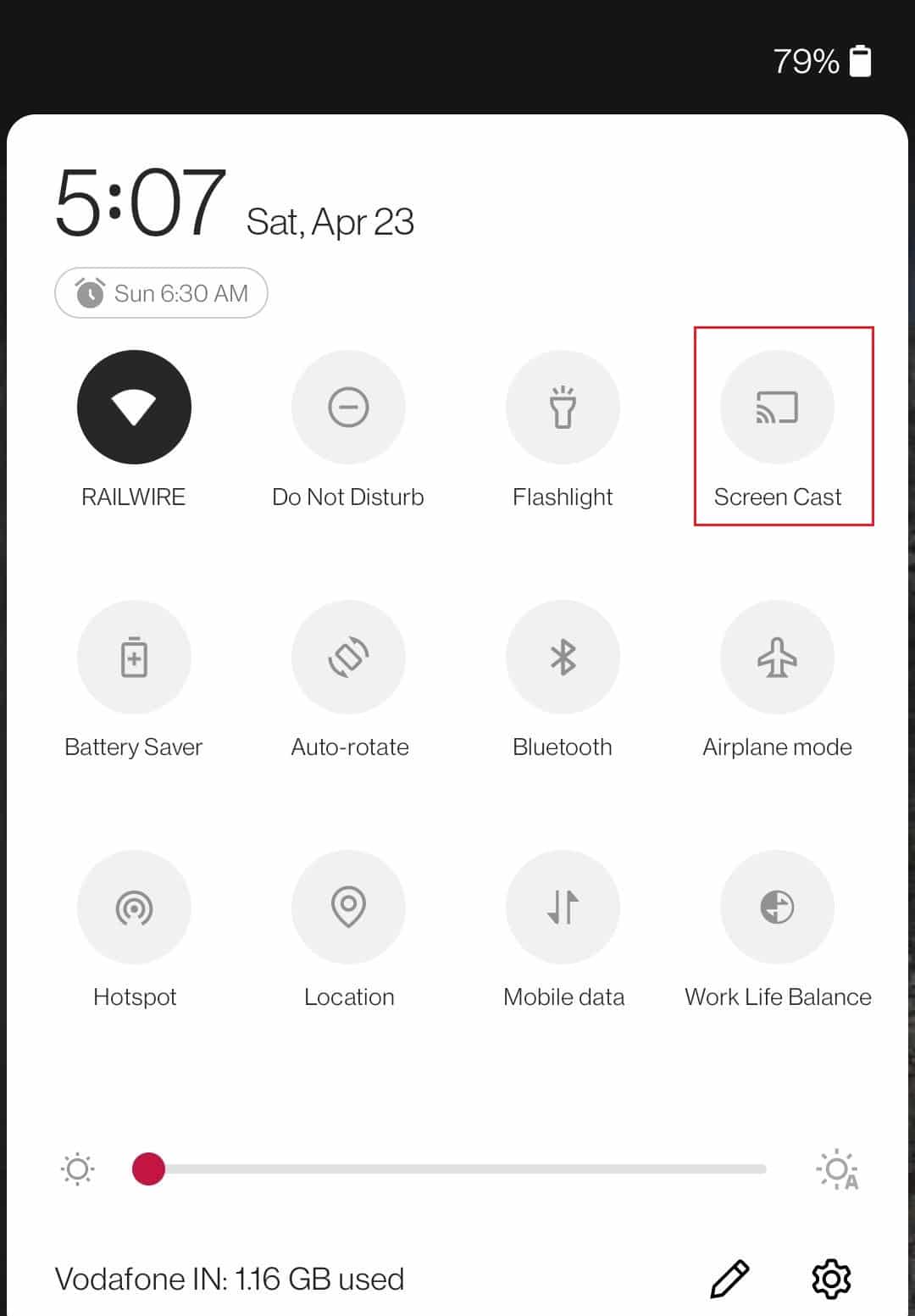
3. W telewizorze przejdź do menu źródła wejściowego i wybierz inteligentny widok z kopią lustrzaną ekranu lub podobną opcję.
4. Twój telewizor powinien teraz rozpocząć wyszukiwanie pobliskich urządzeń, które są dostępne do tworzenia kopii lustrzanych ekranu.
5. W telefonie wybierz telewizor z listy dostępnych urządzeń.
6. Powinieneś teraz zobaczyć ekran swojego telefonu w lustrzanym odbiciu na telewizorze.
Dokładne czynności, które należy wykonać, będą się różnić w zależności od marki i modelu telewizora oraz telefonu lub tabletu. Może być konieczne zapoznanie się z instrukcjami obsługi lub wyszukanie szczegółowych instrukcji w Internecie.
Metoda 2: Użyj Chromecasta do Screen Mirror
Jeśli zdarzy ci się, że masz telewizor, który nie ma wbudowanego dublowania ekranu, możesz użyć Chromecasta, aby udostępnić swój ekran. Chromecast to urządzenie stworzone przez Google, które umożliwia strumieniowe przesyłanie wideo, muzyki i innych treści z telefonu, tabletu lub komputera do telewizora. Pomogą Ci one przesyłać strumieniowo z telefonu do telewizora bez Wi-Fi. Aby używać Chromecasta do tworzenia kopii lustrzanej telefonu na telewizorze, musisz mieć urządzenie Chromecast i aplikację Google Home zainstalowaną na telefonie. Następnie możesz użyć funkcji dublowania ekranu w telefonie, aby połączyć się z Chromecastem i udostępnić ekran telefonu na telewizorze. Dokładne czynności, które należy wykonać, będą się różnić w zależności od modelu telefonu i Chromecasta.
Oto jak to zrobić:
1. Upewnij się, że Chromecast jest podłączony do telewizora i że zarówno telefon, jak i Chromecast są połączone z tą samą siecią Wi-Fi
2. Na telefonie uruchom aplikację Google Home .
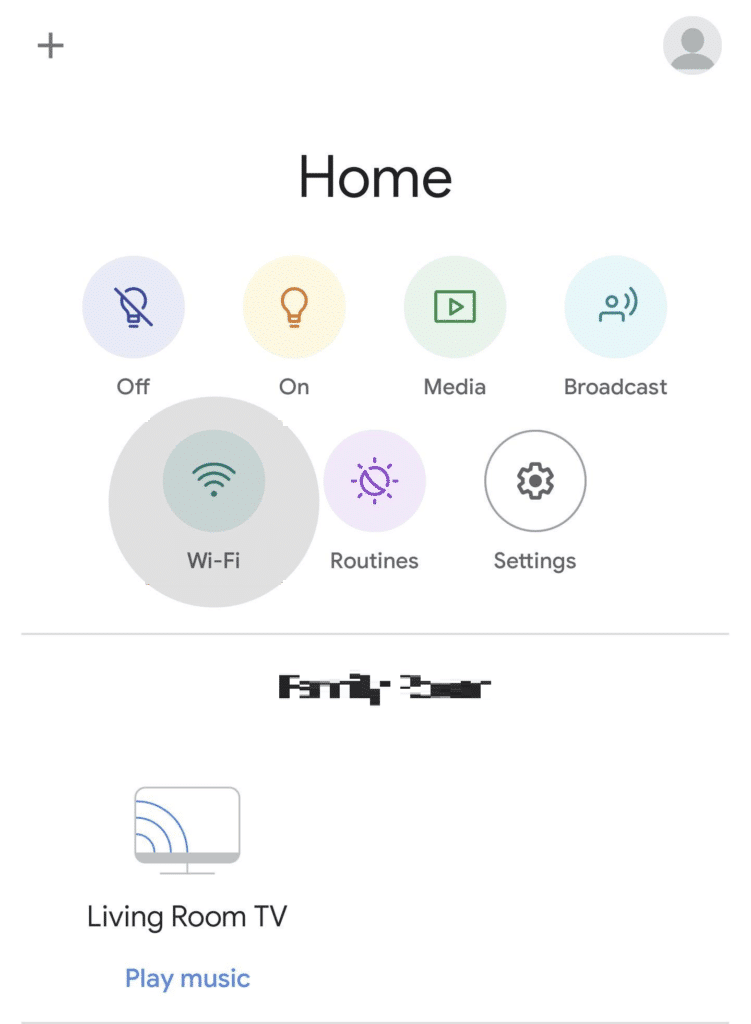
3. Możesz przesyłać na urządzenie, dotykając go.
4. Stuknij opcję Przesyłaj ekran .
Ekran twojego telefonu będzie teraz odzwierciedlony na twoim telewizorze.
Przeczytaj także: Jak wykonać kopię lustrzaną ekranu Androida lub iPhone'a na Chromecasta
Metoda 3: Użyj kopii lustrzanej aplikacji Miracast
Miracast to protokół kopii lustrzanej ekranu, który umożliwia udostępnianie ekranu jednego urządzenia innemu wyświetlaczowi, takiemu jak telewizor lub monitor komputera. Umożliwia bezprzewodowe przesyłanie strumieniowe audio i wideo z telefonu, tabletu lub laptopa na większy wyświetlacz, bez potrzeby stosowania kabli lub oddzielnego urządzenia do przesyłania strumieniowego. Miracast wymaga do działania połączenia Wi-Fi, więc nie można go używać do tworzenia kopii lustrzanych telefonu na telewizor bez Wi-Fi.
Istnieje jednak opcja użycia technologii tworzenia kopii lustrzanej ekranu, która nie wymaga Wi-Fi, takiej jak Miracast na wyświetlaczu bezprzewodowym (Wi-Fi Direct). W takim przypadku potrzebny będzie telewizor lub urządzenie do przesyłania strumieniowego obsługujące technologię Miracast przez Wi-Fi Direct oraz telefon obsługujący tę funkcję. Pozwala to na utworzenie bezpośredniego połączenia między telefonem a telewizorem, bez konieczności korzystania z sieci Wi-Fi.
Mamy nadzieję, że do tej pory przynajmniej wiesz, jak podłączyć telefon do telewizora bez Wi-Fi.
Metoda 4: Użyj klucza sprzętowego Bluetooth
W kontekście dublowania ekranu klucz sprzętowy Bluetooth może służyć do łączenia telefonu z telewizorem, który nie ma wbudowanej funkcji Bluetooth. Podłączając klucz sprzętowy do portu USB telewizora, możesz ustanowić połączenie Bluetooth między telefonem a telewizorem, co pozwoli na wykonanie kopii ekranu telefonu na ekranie telewizora.
Pamiętaj, że użycie klucza sprzętowego Bluetooth do tworzenia kopii lustrzanej ekranu może skutkować niższą jakością obrazu i dźwięku w porównaniu z połączeniem przewodowym lub technologią tworzenia kopii lustrzanej ekranu opartą na Wi-Fi. Może być również podatny na zakłócenia i może nie nadawać się do przesyłania strumieniowego treści wideo.
Oto ogólny zarys kroków, które możesz wykonać, aby to zrobić:
1. Najpierw upewnij się, że telewizor i telefon są sparowane z kluczem sprzętowym lub nadajnikiem Bluetooth .
2. W telefonie przejdź do menu ustawień i poszukaj opcji Bluetooth lub Połączenia .
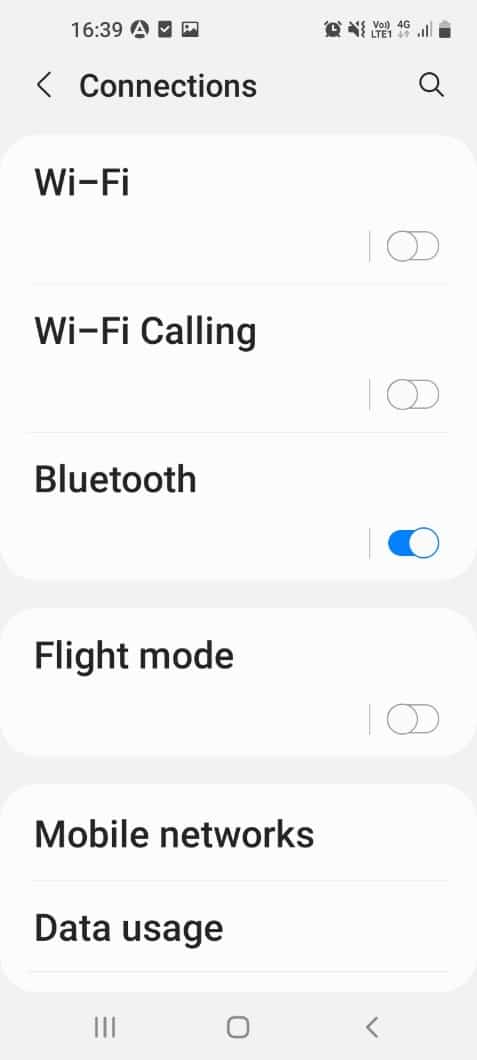
3. Włącz Bluetooth i wyszukaj dostępne urządzenia. Wybierz telewizor lub klucz sprzętowy Bluetooth z listy dostępnych urządzeń.
4. Po podłączeniu telefonu do telewizora lub klucza sprzętowego powinno być możliwe wykonanie kopii lustrzanej ekranu telefonu na telewizorze. W zależności od systemu operacyjnego telefonu i możliwości telewizora do zainicjowania kopii lustrzanej ekranu może być konieczne użycie określonej aplikacji lub funkcji.
Przeczytaj także: Jak wykonać kopię lustrzaną ekranu Androida na komputerze bez rootowania
Metoda 5: Użyj połączenia przewodowego
Jeśli Twój laptop ma port wyjściowy HDMI, a telewizor ma port wejściowy HDMI, możesz użyć kabla HDMI, aby połączyć oba urządzenia i użyć laptopa jako pomostu do udostępniania ekranu telefonu telewizorowi. Aby to zrobić, musisz podłączyć telefon do laptopa za pomocą kabla USB-C na HDMI lub podobnego adaptera. Po nawiązaniu połączenia powinno być możliwe wyświetlenie ekranu telefonu na telewizorze.
Możesz wykonać poniższe czynności, aby uzyskać to samo:
1. Najpierw upewnij się, że zarówno telefon, jak i telewizor są wyłączone .
2. Podłącz jeden koniec kabla HDMI do portu wyjściowego HDMI w telefonie, a drugi koniec do portu wejściowego HDMI w telewizorze.


3. Włącz telewizor i ustaw go na prawidłowe wejście HDMI.
4. Włącz telefon i przejdź do menu ustawień. Poszukaj opcji Wyświetlanie lub Połączenia i wybierz ją.
5. Włącz funkcję wyjścia HDMI w telefonie. Można to nazwać wyjściem HDMI, dublowaniem HDMI lub czymś podobnym.
6. Ekran twojego telefonu powinien być teraz wyświetlany na telewizorze
Uwaga: pamiętaj, że nie wszystkie telefony mają port wyjściowy HDMI, a niektóre mogą wymagać specjalnego adaptera do podłączenia kabla HDMI. Ponadto niektóre telewizory mogą nie obsługiwać dźwięku przez wejście HDMI, w takim przypadku należy użyć osobnego połączenia audio lub użyć wbudowanych głośników telewizora.
Metoda 6: Użyj Screen Beam Mini 2
Screen Beam Mini 2 to bezprzewodowy adapter do wyświetlania, który umożliwia udostępnianie ekranu telefonu, tabletu lub laptopa na telewizorze lub innym wyświetlaczu, bez konieczności połączenia Wi-Fi. Screen Beam Mini 2 to małe urządzenie, które łączy się z telewizorem za pomocą kabla HDMI. Posiada wbudowany odbiornik Wi-Fi, który umożliwia odbieranie sygnału kopii ekranu z Twojego urządzenia. Po podłączeniu możesz używać Screen Beam Mini 2 do udostępniania zdjęć, filmów, filmów, gier i innych treści z telefonu na telewizorze w czasie rzeczywistym.
Metoda 7: Użyj mobilnego punktu dostępowego
Możliwe jest wykonanie kopii lustrzanej telefonu na ekranie telewizora za pomocą mobilnego punktu dostępowego, ale wybrana metoda będzie zależeć od technologii tworzenia kopii lustrzanej ekranu obsługiwanej przez telefon i telewizor. Jeśli Twój telefon i telewizor obsługują Chromecasta, możesz użyć mobilnego hotspotu w telefonie, aby połączyć Chromecasta z internetem. Aby to zrobić, musisz włączyć mobilny hotspot w telefonie i połączyć Chromecasta z hotspotem za pomocą aplikacji Chromecast. Po nawiązaniu połączenia powinno być możliwe używanie telefonu do przesyłania treści do telewizora.
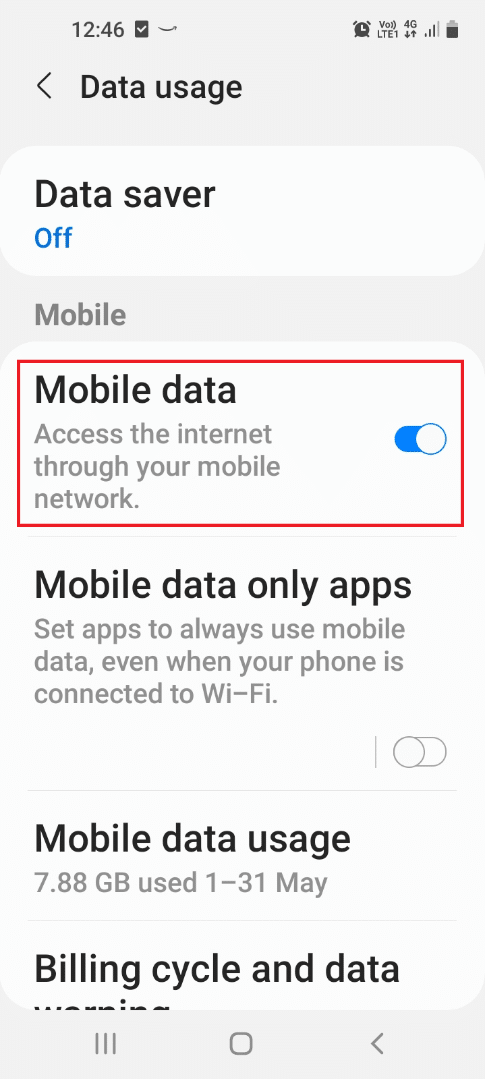
Jednak korzystanie z mobilnego hotspotu do tworzenia kopii lustrzanych ekranu może skutkować wolniejszym i mniej stabilnym połączeniem oraz może nie nadawać się do przesyłania strumieniowego treści wideo. Ponadto korzystanie z mobilnego hotspotu w telefonie może spowodować dodatkowe zużycie danych, co może wpłynąć na Twój plan taryfowy. Mamy nadzieję, że koncepcja tworzenia kopii lustrzanej telefonu z Androidem na telewizorze bez Wi-Fi jest jasna.
Metoda 8: Użyj Ethernetu
Ethernet to rodzaj technologii sieci komputerowych, który jest powszechnie używany do łączenia urządzeń z siecią lokalną (LAN) lub Internetem. W kontekście tworzenia kopii lustrzanej telefonu na telewizorze bez Wi-Fi, Ethernet odnosi się do użycia kabla Ethernet do podłączenia telefonu do telewizora. Pozwala to na użycie połączenia przewodowego do odbicia ekranu telefonu na telewizorze zamiast połączenia bezprzewodowego.
Aby używać połączenia Ethernet do przesyłania kopii lustrzanej telefonu do telewizora, potrzebny jest telewizor z portem Ethernet, kabel Ethernet oraz telefon z portem Ethernet lub zgodny z adapterem Ethernet.
Aby wykonać kopię lustrzaną telefonu na telewizor za pomocą kabla Ethernet, wykonaj następujące czynności:
1. Upewnij się, że telewizor ma port Ethernet. Niektóre telewizory mają wbudowane porty Ethernet, podczas gdy inne mogą wymagać adaptera.

2. Podłącz telefon do telewizora za pomocą kabla Ethernet. W zależności od modelu telefonu może być do tego potrzebny specjalny adapter.
3. W telefonie przejdź do Ustawienia > Sieć i Internet > Ethernet . Włącz opcję Ethernet i postępuj zgodnie z instrukcjami, aby połączyć się z siecią Ethernet.
4. W telewizorze przejdź do ustawień sieciowych i upewnij się, że opcja Ethernet jest włączona.
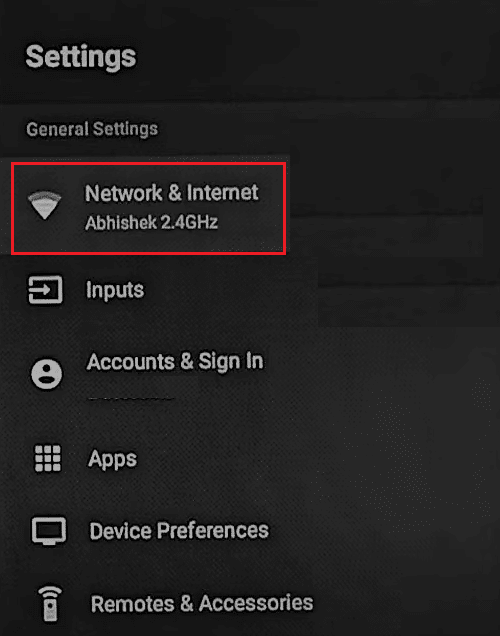
5. Po podłączeniu telefonu do telewizora za pośrednictwem sieci Ethernet powinno być możliwe wykonanie kopii lustrzanej ekranu telefonu na telewizorze. W tym celu może być konieczne użycie aplikacji lub funkcji do tworzenia kopii ekranu w telefonie lub telewizorze.
Przeczytaj także: Jak pobierać aplikacje na Samsung Smart TV
Często zadawane pytania (FAQ)
Q1. Czy mogę korzystać z funkcji Screen Mirroring przez Bluetooth?
Odp. Możliwe jest użycie Bluetooth do tworzenia kopii lustrzanej ekranu, chociaż może to nie być najskuteczniejsza metoda i może nie być obsługiwana przez wszystkie urządzenia. Niektóre urządzenia mogą umożliwiać korzystanie z technologii Bluetooth w celu udostępniania ekranu lub podłączania klawiatury lub myszy Bluetooth. Jednak w celu uzyskania najlepszych wrażeń z tworzenia kopii lustrzanej ekranu ogólnie zaleca się korzystanie z protokołu kopii lustrzanej dla danego urządzenia lub adaptera, który łączy się z portem HDMI telewizora.
Q2. Dlaczego nie mogę wykonać kopii lustrzanej mojego telefonu na inteligentnym telewizorze?
Odp. Istnieje kilka powodów, dla których możesz nie być w stanie wykonać kopii lustrzanej telefonu na ekranie telewizora. Jedną z nich jest to, że telewizor i telefon mogą nie być zgodne z funkcją kopii lustrzanej ekranu. Upewnij się, że zarówno telewizor, jak i telefon obsługują funkcję dublowania ekranu i są ze sobą kompatybilne.
Q3. Jak działa dublowanie ekranu?
Odp. Dublowanie ekranu umożliwia wyświetlanie ekranu jednego urządzenia na innym urządzeniu. Może to być przydatne do udostępniania treści, prowadzenia prezentacji lub po prostu ułatwiania przeglądania treści na większym ekranie. Istnieje kilka różnych technologii i protokołów, których można użyć do tworzenia kopii lustrzanych ekranu, w tym Miracast, Chromecast i Apple Airplay.
Q4. Czy istnieje bezpłatna aplikacja do tworzenia kopii lustrzanych ekranu?
Odp. Android Cast to aplikacja, która umożliwia strumieniowe przesyłanie treści z telefonu lub tabletu z Androidem na telewizor lub inny wyświetlacz. Wykorzystuje technologię Google Cast, która jest wbudowana w wiele telewizorów, odtwarzaczy multimediów strumieniowych i innych urządzeń.
Pytanie 5. Czy wszystkie telefony obsługują funkcję dublowania ekranu?
Odp. Większość nowoczesnych smartfonów obsługuje funkcję dublowania ekranu, znaną również jako przesyłanie ekranu. Ta funkcja umożliwia wyświetlanie ekranu telefonu na telewizorze lub innym urządzeniu wyświetlającym zgodnym z funkcją dublowania ekranu. Jednak nie wszystkie telefony obsługują tę funkcję, a niektóre telefony mogą korzystać z kopii lustrzanej ekranu tylko na określonych urządzeniach lub w określonych warunkach.
Q6. Czy aplikacja do tworzenia kopii ekranu jest bezpieczna?
Odp. Aplikacje do tworzenia kopii ekranu można ogólnie uznać za bezpieczne w użyciu. Jednak, podobnie jak w przypadku każdej aplikacji, należy zachować ostrożność podczas pobierania i instalowania aplikacji do tworzenia kopii lustrzanych ekranu z nieznanych źródeł, ponieważ mogą one zawierać złośliwe oprogramowanie lub inne zagrożenia bezpieczeństwa. Zawsze dobrze jest pobierać aplikacje tylko z oficjalnych sklepów z aplikacjami lub zaufanych źródeł.
Pytanie 7. Czy wirusy mogą rozprzestrzeniać się poprzez dublowanie ekranu?
Odp. Teoretycznie możliwe jest rozprzestrzenianie się wirusa za pośrednictwem kopii lustrzanej ekranu, ale zależy to od konkretnego wirusa i okoliczności, w których kopia lustrzana ekranu jest używana. Ogólnie rzecz biorąc, wirus musiałby być specjalnie zaprojektowany, aby wykorzystać funkcję kopii lustrzanej ekranu w celu rozprzestrzeniania się w ten sposób. Jest mało prawdopodobne, aby wirus był w stanie rozprzestrzenić się tylko przez kopię lustrzaną ekranu, ponieważ wymagałoby to dodatkowych środków do zainfekowania dublowanego urządzenia.
Zalecana:
- Dlaczego HBO Max nie działa na moim komputerze?
- Dlaczego MSN otwiera się automatycznie?
- Jak wykonać kopię lustrzaną iPhone'a na telewizorze Samsung za darmo
- Napraw funkcję Screen Mirroring, która nie działa na Androidzie
Istnieje kilka sposobów na wykonanie kopii lustrzanej telefonu z Androidem na telewizorze bez korzystania z Wi-Fi. Obejmuje to korzystanie z aplikacji do tworzenia kopii ekranu, kabla USB lub adaptera Miracast. Każda metoda ma swoje zalety i wady, więc musisz wybrać tę, która najlepiej odpowiada Twoim potrzebom. Mamy szczerą nadzieję, że teraz lepiej rozumiesz, jak wykonać kopię lustrzaną telefonu z Androidem na telewizor bez Wi-Fi. Zapoznaj się z artykułem i daj nam znać, czy to pomogło, umieszczając komentarze w miejscu podanym poniżej.
